Einleitung
Der Google Play Store ist eine essentielle Plattform für Android-Anwendungen. Wenn er auf Ihrem Amazon Fire Tablet nicht funktioniert, kann das erhebliche Unannehmlichkeiten verursachen. In diesem Artikel diskutieren wir die häufigsten Ursachen für solche Probleme und bieten Ihnen praktische Lösungen an, um den Play Store auf Ihrem Gerät zum Laufen zu bringen.
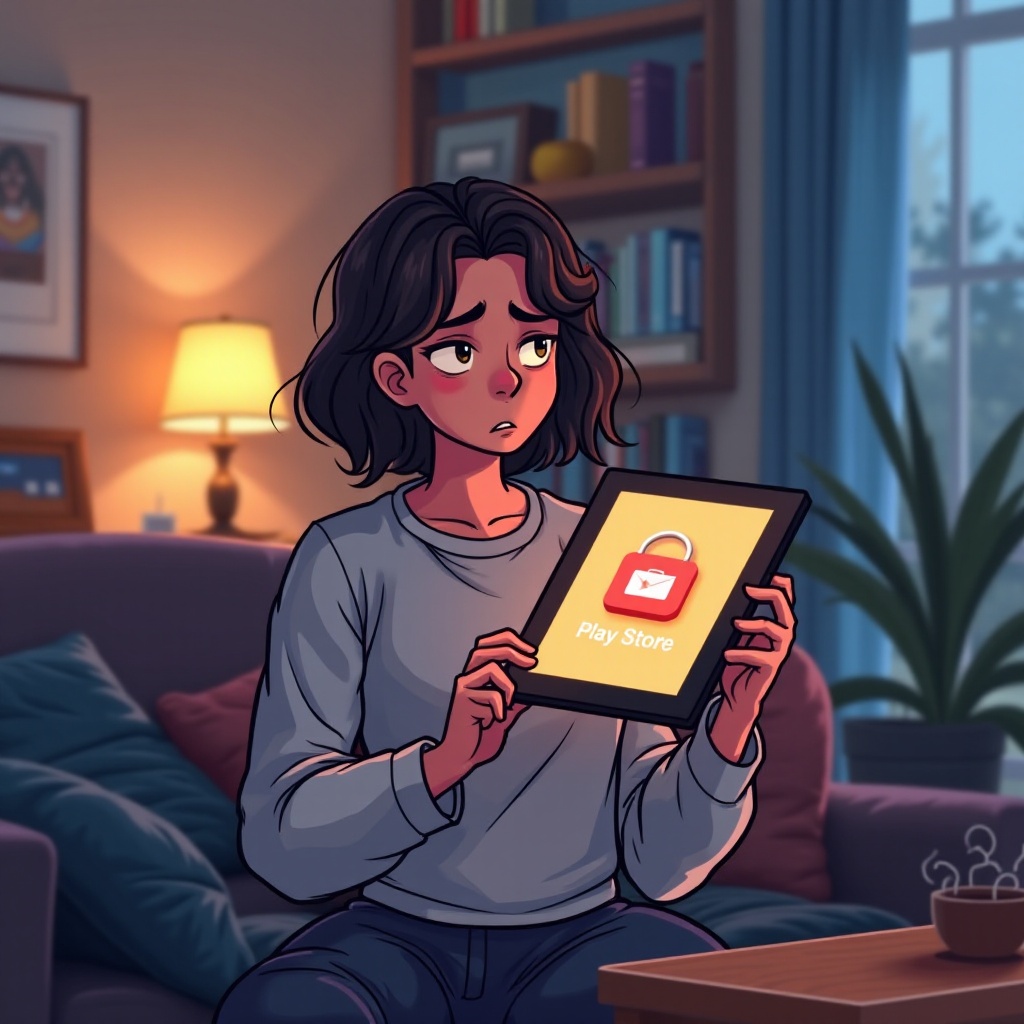
Häufige Ursachen für Probleme mit dem Play Store
Das Verständnis der Ursachen für ein nicht funktionierendes System ist der erste Schritt zur Lösung. Mehrere Faktoren können verhindern, dass der Play Store auf Ihrem Fire Tablet ordnungsgemäß funktioniert.
Software- und Kompatibilitätsprobleme
Oftmals ist das Problem auf eine Inkompatibilität zwischen dem Play Store und dem Fire OS zurückzuführen. Da Amazon seine eigenen App-Stores bevorzugt, ist der Play Store nicht von Haus aus auf Fire Tablets verfügbar, was zu Installationsproblemen führen kann.
Netzwerkprobleme und deren Auswirkungen
Eine instabile Internetverbindung kann ebenfalls den Zugriff auf den Play Store stören. Stellen Sie sicher, dass Ihr Fire Tablet mit einem stabilen WLAN-Netzwerk verbunden ist, um einen reibungslosen Betrieb zu gewährleisten.
Bedeutung von Fire OS-Updates
Die Aktualität der Software spielt eine entscheidende Rolle für die Funktionstüchtigkeit des Systems. Regelmäßige Updates des Fire OS können bestehende Inkompatibilitäten beheben und die Sicherheit erhöhen, was zur Funktionalität des Play Stores beiträgt.
Schritt-für-Schritt-Anleitung zur Installation des Play Stores auf Fire Tablet
Nachdem wir die Gründe für die Probleme identifiziert haben, gehen wir zu den praktischen Schritten über. Eine korrekte Installation des Play Stores erfordert einige Vorbereitung.
Vorbereitung und erforderliche Dateien
- Unbekannte Quellen aktivieren: Sie müssen Ihr Fire Tablet so einstellen, dass es die Installation von Apps aus unbekannten Quellen erlaubt. Dies kann in den Einstellungen unter 'Sicherheit und Datenschutz' vorgenommen werden.
- Notwendige APK-Dateien beschaffen: Um alle notwendigen Komponenten zu installieren, benötigen Sie spezifische APK-Dateien: Google Account Manager, Google Services Framework, Google Play Services und Google Play Store.
Detaillierte Installationsanleitung
- Download der APK-Dateien aus einer sicheren Quelle wie APKMirror.
- Installationsreihenfolge beachten: Installieren Sie die folgenden Dateien:
- Google Account Manager
- Google Services Framework
- Google Play Services
- Google Play Store
- Gerät neu starten nach vollständiger Installation und den Play Store öffnen, um sicherzustellen, dass alles korrekt funktioniert.
Überprüfung der Installation
Sobald alle Schritte abgeschlossen sind, testen Sie den Zugang zum Play Store, indem Sie sich mit Ihrem Google-Konto anmelden. Funktioniert alles wie erwartet, sollte der Play Store reibungslos laufen.
Fehlerbehebung: Was tun, wenn der Play Store nicht funktioniert?
Manchmal können selbst bei fehlerfreier Installation Probleme auftreten. In diesen Fällen gibt es mehrere Ansätze zur Problembehebung.
Cache und Daten löschen
Probleme lassen sich häufig durch die Bereinigung des Caches und der App-Daten lösen.
- Öffnen Sie die Einstellungen Ihres Tablets und gehen Sie zu 'Apps & Benachrichtigungen'.
- Wählen Sie den Google Play Store, wechseln Sie zu 'Speicher & Cache', und klicken Sie auf 'Cache leeren' und 'Daten löschen'.
Play Services aktualisieren
Halten Sie die Play Services auf dem neuesten Stand, um Fehler zu vermeiden. Suchen Sie regelmäßig nach verfügbaren Updates im Play Store und installieren Sie diese.
Alternativen: Amazon Appstore und Drittanbieter-Apps
Sollte der Play Store dauerhaft nicht funktionieren, bieten der Amazon Appstore oder sichere Drittanbieter-Apps eine brauchbare Alternative. Diese Stores haben viele der gleichen Apps im Angebot und können eine gute Option zur Überbrückung sein.
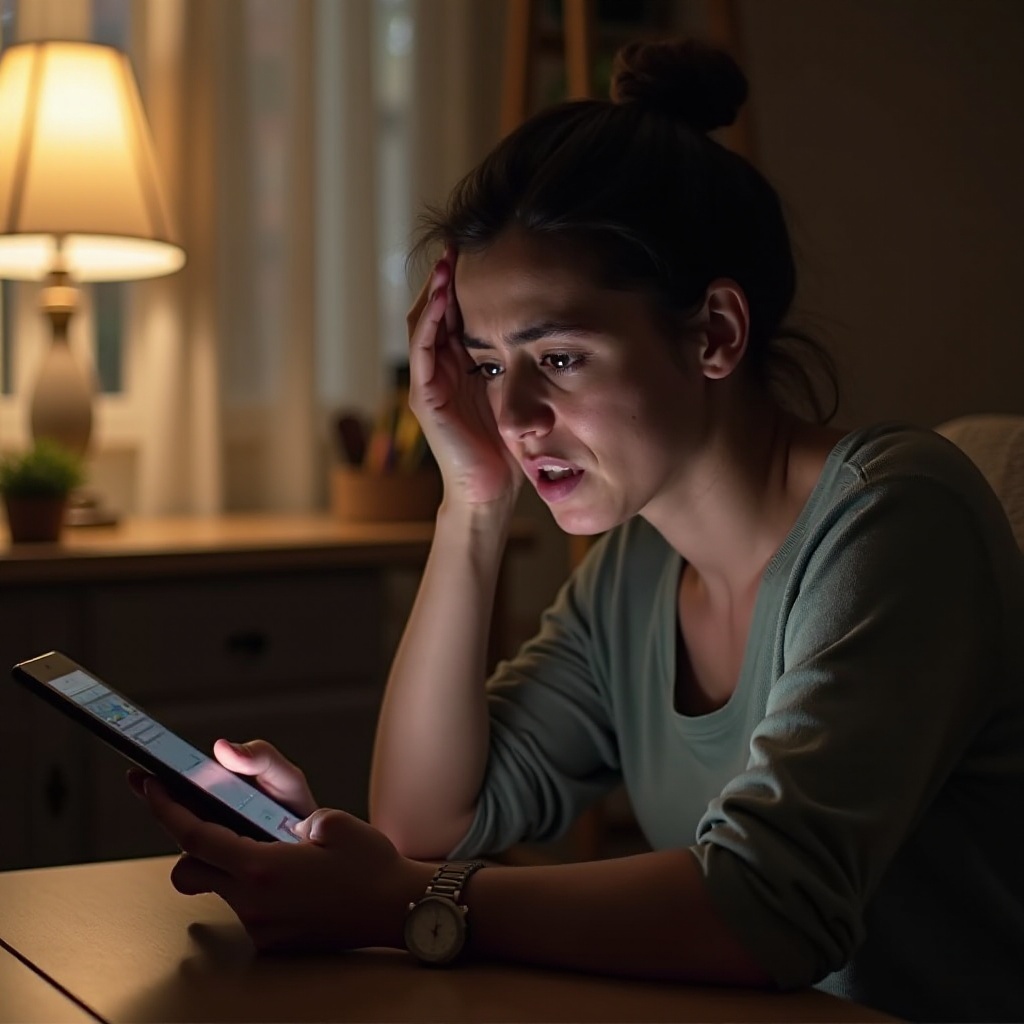
Experten-Tipps zur Optimierung Ihres Fire Tablets
Um die maximale Leistung aus Ihrem Fire Tablet herauszuholen, sollten Sie einige Optimierungen vornehmen.
Regelmäßige Updates durchführen
Stellen Sie sicher, dass Ihr Gerät immer auf dem aktuellsten Stand ist. Dies betrifft sowohl das Betriebssystem als auch alle installierten Apps.
Sicherheits- und Datenschutzeinstellungen anpassen
Optimieren Sie Ihre Sicherheitseinstellungen, um unbefugte Zugriffe zu verhindern. Deaktivieren Sie die Installation aus unbekannten Quellen, wenn Sie diese nicht mehr benötigen.
Nutzung von erweiterten Anpassungsmöglichkeiten
Für technisch versierte Nutzer kann die Installation eines Custom ROMs eine Möglichkeit darstellen, mehr aus dem Gerät herauszuholen. Beachten Sie jedoch die Risiken und dass solche Eingriffe das Gerät destabilisieren können.
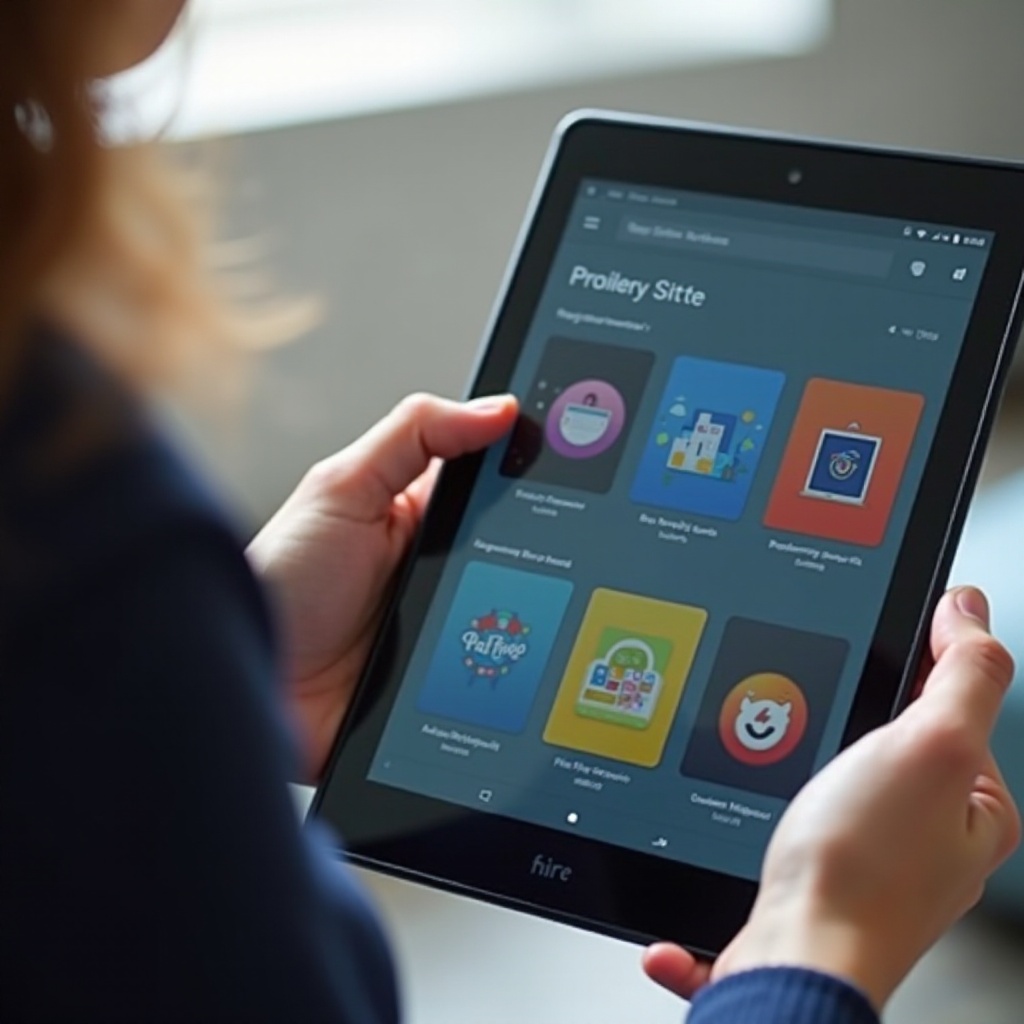
Fazit
Der Play Store kann auf einem Fire Tablet Probleme bereiten, aber mit den hier vorgestellten Methoden sind diese meist schnell zu lösen. Durch gezielte Maßnahmen wie die richtige Installation und regelmäßige Wartung kann das Fire Tablet optimal genutzt werden.
Häufig gestellte Fragen
Warum funktioniert der Play Store auf meinem Fire Tablet nicht?
Mögliche Gründe sind Inkompatibilitäten, Netzwerkprobleme oder veraltete Software. In unserer Anleitung finden Sie spezifische Lösungsvorschläge.
Gibt es Alternativen zum Google Play Store auf dem Fire Tablet?
Ja, der Amazon Appstore und verschiedene Drittanbieter-App-Stores bieten zahlreiche Anwendungen zur Installation an.
Wie kann ich mein Fire Tablet optimal nutzen, wenn der Play Store nicht funktioniert?
Stellen Sie sicher, dass Ihr Gerät regelmäßig aktualisiert wird, und nutzen Sie alternative App-Stores, um Anwendungen herunterzuladen und zu installieren.
